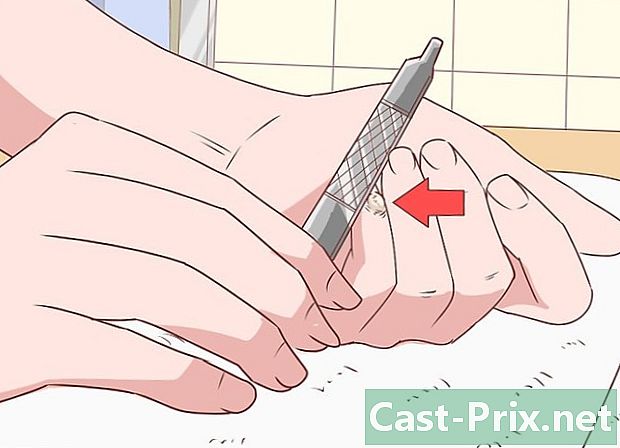Как да качвате снимки в Instagram
Автор:
Randy Alexander
Дата На Създаване:
2 Април 2021
Дата На Актуализиране:
22 Юни 2024

Съдържание
В тази статия: Публикувайте снимкиПославане на стари снимкиРеференции
Instagram е една от най-популярните социални мрежи за споделяне на снимки в света. Всеки пост, който правите, е снимка, която сте направили. Можете да използвате функцията на камерата на телефона си, за да направите снимка и да я качите веднага или да качите стари снимки, които сте направили в миналото, които сега искате да споделите със своите последователи в Instagram. Когато публикувате изображение в Instagram, имате възможност да използвате всички видове опции за редактиране и редактиране, за да редактирате снимката, преди да я публикувате.
етапи
Метод 1 Публикуване на снимки
-

Изтеглете и инсталирайте приложението Instagram. Това приложение е единственият начин за публикуване на снимки в Instagram. Няма да можете да публикувате от уебсайта на Instagram. -

Създайте акаунт или влезте с вашия Facebook акаунт. Ако имате приложението Facebook на вашия телефон, можете бързо да се свържете с Instagram, като използвате акаунта си във Facebook. Ако нямате Facebook или не искате да използвате акаунта си във Facebook, можете да създадете акаунт от имейл адрес.- Кликнете тук, за да научите повече за това как да създадете акаунт в Instagram.
-

Докоснете иконата на камерата в долната част на приложението Instagram. Той се намира в реда на бутоните в долната част на страницата, към средата. -

Направете снимка или изберете такава от паметта на телефона си. Всички публикации в Instagram са снимки. Докоснете големия син бутон, за да направите снимка, или докоснете бутона на галерията вляво, за да разглеждате снимки, съхранени на вашето устройство. Можете също така да натиснете бутона за видеокамера, за да запишете 15-секундно видео.- Натиснете бутона над бутона на камерата, за да превключите от предната камера към задната камера на вашия телефон.
-

Редактирайте вашето изображение. След като направите снимка или избрана такава в паметта на вашето устройство, можете да направите няколко редакции в нея, преди да я публикувате. Натиснете "→", когато приключите с редактирането. Можете да направите няколко вида удръжки:- Изберете филтър от списъка. Една от основните характеристики на Instagram е разнообразието от филтри, които можете да приложите към вашата снимка. Всички тези цветни и обработващи филтри са нови възможности за показване на вашите снимки. Плъзнете екрана наляво или надясно, за да изпробвате различните филтри. Не всички устройства имат достъп до едни и същи филтри.
- Натиснете бутона "Sun", за да регулирате яркостта. Можете да потъмните или изсветлите изображението си, това е особено добро за пейзажи. Тази настройка може да не е налична в по-старите версии на Instagram.
- Натиснете бутона "Key", за да видите другите си опции за редактиране. Може да искате да направите някои основни настройки, като например промяна на яркостта и контраста или да направите по-уникални настройки, като например центриране или рамкиране на снимки ("миниатюра").
-

Добавете легенда. Легендите не са необходими, но добрата легенда ще ви помогне да получите повече внимание на вашата снимка. Добрата легенда е кратка и сладка. Той трябва да добави конус към изображението или да го допълни по определен начин. Щракнете тук за няколко съвета как да опишете надпис, който държи вниманието. -

Добавете hashtags. Hashtags са друга от многото функции на Instagram. Тези маркери ви позволяват да категоризирате снимката си, позволявайки на другите да я намерят, когато я търсят. Hashtags са думи или фрази, комбинирани в една дума. Кликнете тук, за да научите как да използвате hashtags.- Hashtags са добавени към легендата на изображението, те са маркирани с # , Например, за снимка за , можете да добавите хештег # във вашата легенда.
-

Изберете други социални мрежи, за да споделяте публикацията си. Можете да го споделите във Facebook ,, Tumblr и други социални мрежи, от приложението Instagram. След като въведете надписа си, изберете другите мрежи, в които искате да публикувате. Ще бъдете помолени да влезете в тези сайтове, ако това вече не е направено. -

Маркирайте хората на снимката. Ако желаете, можете да маркирате хората, които познавате, с техните потребителски имена в Instagram. Докоснете човека, който искате да маркирате върху снимката, и след това потърсете тяхното потребителско име. Възможно е лицето да трябва да одобри маркера, преди да се появи. -

Изберете да изпратите на живо. Вашата публикация по подразбиране ще бъде обществена и автоматично ще бъде предоставена на всички ваши абонати. Можете да изберете да изпратите частно лице на някого, като натиснете раздела „Директно“ в горната част на екрана „Споделяне с“. След това можете да въведете потребителските имена на конкретните хора, на които искате да изпратите снимката. -

Когато сте доволни от публикацията си, натиснете бутона "✓". Вашата публикация ще бъде незабавно публикувана и абонатите ви ще могат да я видят в емисиите си за новини.- Ако желаете, можете да се върнете и да редактирате своята легенда.
Метод 2 Качете стари снимки
-

Копирайте всички снимки, които искате да качите в телефона или таблета си. Приложението Instagram е предназначено за използване на мобилни устройства, така че тук трябва да поставите снимките, преди да започнете. След това можете да качите всяка снимка, съхранявана в паметта на вашето мобилно устройство.- Можете да качвате само едно изображение наведнъж.
-

Изтеглете и инсталирайте приложението Instagram на вашия телефон или таблет. Можете да изтеглите приложението безплатно от магазина на приложения diTunes, Google Play или Windows Phone. -

Отворете приложението Instagram на мобилното си устройство. Уверете се, че сте влезли с акаунта, от който искате да качите снимките си.- Можете да създадете Instagram акаунт безплатно или да влезете с вашия Facebook акаунт.
-

Натиснете раздела "Камера". Този е в долната част на екрана, в средата на реда от икони. Той отваря функцията на камерата на Instagram. -

Докоснете квадрата за визуализация. Той е вляво от бутона на затвора на камерата и ви позволява да видите последната снимка, която сте направили. -

Изберете изображението, което искате да качите. В долната част на екрана трябва да видите галерия с най-новите снимки на вашето устройство. След като намерите изображение, което искате да добавите в Instagram, докоснете изображението, за да го изберете. Той ще се отвори в главния прозорец на горната част.- За да търсите изображения, които са поставени на друго място, можете да натиснете менюто Галерии което е в горната част на екрана.
-

Нагласете изображението. Когато изберете изображение първо, можете да го изрежете по свой вкус. Ако не искате да изрежете изображението, изберете нищо и натиснете бутона „Напред“ в горната част на екрана.- Instagram ви позволява да качвате квадратни изображения, така че се уверете, че сте центрирали изображението, така че да можете да видите всичко, което искате да покажете.
- След като изрежете изображението си, можете да добавите ефекти към него. Натиснете "Напред", за да продължите.
-

Добавете информация за снимката. След като приключите с прилагането на ефекти, можете да добавите информация за снимката, преди да я споделите. Можете да добавите надпис, да маркирате други потребители и да го споделяте на услуги като Facebook и Tumblr. -

Споделете снимката. Когато сте готови, натиснете бутона „Споделяне“. Можете да споделите снимката директно на други потребители, като изберете „Директно“. В противен случай тя ще бъде споделена с всички ваши абонати. -

Повторете за допълнителни снимки. Повторете стъпките по-долу за всяка допълнителна снимка, която искате да качите.